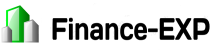Подавляющее большинство клиентов Сбербанка, держателей банковских карт, активно используют в обиходе дистанционные сервисы. Сбербанк-Онлайн – это многофункциональная программа, помогающая не только контролировать состояние своих сбережений и начислений, но и проводить различные нужные проплаты по счетам. Процедура проведения платежа отличается удобством и простотой.
Каждая проведенная транзакция обязательно сохраняется в базе данных. Порой, по некоторым проплатам требуется подтверждение в виде квитанции. Многие пользователи дистанционного сервиса распечатывают чеки сразу после проведенного платежа. Но некоторые забывают это сделать и затем сталкиваются с вопросом, как распечатать чек в Сбербанк-Онлайн, если платеж уже проведен. Провести такую операцию достаточно просто.

Содержание:
Когда формируется платежная квитанция в Сбербанк-Онлайн
Документ об успешном переводе средств куда-либо, образуется только после проведения финансовой транзакции. Подтверждение платежа происходит путем введения числовой капчи, полученной из SMS-сообщения. Как только на экране монитора появится уведомление, что платеж успешно осуществлен, внизу под указанием размера комиссии возникнет «Печать чека». На данном этапе и можно сразу распечатать чек об оплате.
Чтобы оперативно печатать какие-либо документы, нужен принтер, подсоединенный к домашнему компьютеру/ноутбуку и, конечно, авторизация в Сбербанк-Онлайн.
Как распечатать платежный чек после уже проведенной оплаты
Но что делать, если транзакция осуществилась уже достаточно давно назад и уже ушла в архив? Сделать это вполне возможно и достаточно оперативно. Причем используя не только дистанционные сервисы, но и устройства самообслуживания. Все способы стоит изучить и выбрать для себя наиболее удобный.

В Сбербанк-Онлайн
Чтобы распечатать квитанцию уже осуществленной финансовой транзакции через онлайн-сервис Сбера, стоит использовать несложную инструкцию. Конечно, первое, что следует сделать, это авторизоваться на сайте и зайти на личную страничку. А затем действовать по следующим пунктам:
- Находясь на главной странице, зайти в подраздел «Личное меню». Оно находится в правой области страницы.
- Затем отыскать и отметить кнопку «История операций Сбербанк-Онлайна».
- Программа автоматически перебросит клиента на онлайн-страницу со списком всех проводимых транзакций, совершенных за последнее время.
- Если оплата проводилась несколько месяцев назад и «скрылась» в архивном списке, ее можно отыскать с помощью поисковой строки, указав какие-либо дополнительные данные (сумму перевода или реквизиты получателя).
- После того как нужный платеж найден и отмечен, его следует открыть, просто кликнув по документу мышкой.
- Когда перед пользователем откроется полный документ, в нижней его части отмечается опция «Печать чека».
- Программа автоматически сформирует квитанцию в стандартный для печати вид.
- Остается нажать на функцию «Печать» и получить требуемое в печатном виде.
Печать с помощью банкомата
Но далеко не все клиенты имеют дома принтер. Поэтому им стоит узнать возможность, как распечатать чек в Сбербанк-Онлайн в банкомате. Такая операция также не отличается особой сложностью. Делается это так:
- Вставить пластиковую карточку банка (по которой некогда проводился платеж) в картоприемник устройства, и активировать ее ПИН-кодом.
- Перед пользователем откроется главное меню, где следует отметить пункт «Платежи/переводы».
- Затем нажать на «Платежи/шаблоны/автоплатежи» и следом на опцию «История операций».
- Терминал сформирует перечень всех проводимых по банковской карте финансовых операций. Клиенту остается найти нужную (также можно использовать поисковую функцию) и кликнуть на «Операции».
- Устройство выдаст на монитор сформированный к печати онлайн-документ. Остается лишь переслать его для печати, отметив опцию «Напечатать чек».
Необходимо знать, что распечатать чек в банкомате Сбербанка по истории платежей разрешается лишь при условии, что сама транзакция была совершена недавно. Банкомат хранит сведения только о предыдущих 10–15 платежах.

Используя Мобильный банк
Также просто можно восстановить нужный платежный чек и в мобильном банкинге. Осуществляется такая процедура двумя вариантами:
- С помощью браузера зайти на свою страницу Мобильного банка и провести нужную операцию, используя уже приведенную выше инструкцию.
- Распечатать необходимую квитанцию, используя Сбербанк-Онлайн.
Приведем инструкцию по второму способу. Шаги ее проведения несложны и имеют следующий вид:
- Авторизовать в программе.
- Из главного меню перейти в подраздел «Платежи».
- Затем отыскать необходимую операцию в подменю «История операций».
- Отметить платеж, затем выбрать способ получения чека-квитанции. Например, пересохранить документ в базе данных ПК или же перенести квитанцию на флешку или карту памяти. Затем выполняется печать документа.
Специалисты рекомендуют при сохранении онлайн-документа в базе данных, выбирать для сохранения файла формат PDF, а наименование составлять из английских букв/цифр.
Отправка квитанции на E-Mail
Важный чек можно и отослать на электронную почту, чтобы впоследствии распечатать его с другого компьютера (например, на работе). Делается это предельно просто:
- Войти в электронный ящик.
- Сформировать новое письмо.
- Затем через опцию «Вложение документа» отыскать квитанцию, ранее сохраненную в компьютерной базе.
- Загрузить чек проплаты в электронное письмо.
- Затем письмо остается сохранить в черновиках, чтобы затем применить вложенный документ для печати.

Распечатка через принтер
Прежде чем отправить чек/квитанцию на принтер, устройство предварительно необходимо настроить. Просто принести из магазина и включить в сеть, присоединив к ПК, будет недостаточно. Для настройки можно воспользоваться инструкций, которая прилагается к покупке или же позвать на помощь специалистов.
Производители современных принтеров разрабатывают их таким образом, чтобы процесс настройки можно было провести максимально быстро и понятно, поэтому справиться с такой процедурой может и неопытный пользователь.
Распечатка документов будет обладать отличным качеством только при некоторых условий. А именно:
- правильное подсоединение принтера к ПК;
- грамотная установка драйверов;
- корректная настройка функций вывода документов.
Отправлять на распечатку важную квитанцию крайне просто. Необходимо использовать панель управления, где и находится эта функция. Кстати, переслать выбранную бумагу на печать осуществимо и с помощью горящих клавиш: ctrl+P. Их одновременное нажатие автоматически отправляет выбранный документ на распечатку.

Как получить платежный чек через SMS
В 2017 году были внесены некоторые поправки в действующее Налоговое законодательство. Согласно нововведениям клиенты-плательщики приобрели возможность получать бумагу об оплате в SMS-сообщении (уведомление присылается на номер телефона, к которому привязана банковская карта). Электронный документ такого вида позволяет не только просмотреть дату и сумму совершенного платежа, но и увидеть реквизиты получателя.
Электронный чек об оплате, присылаемый в СМС, имеет установленный вид, требуемый нормами оформления платежных документов.
Данный чек можно сохранить и впоследствии распечатать. Также электронная квитанция может служить доказательством оплаты в случае утери бумажной ее версии.
Сохранение квитанции в PDF-документе
Если плательщик решил сохранить платежный чек для последующей его распечатки, документ лучше преобразовать в формат PDF. Это делается таким образом:
- Когда чек/квитанция будет выведена на экран, кликнуть по опции, расположенной внизу документа: «Печать чека».
- Перед клиентом сформируется меню, где следует отметить «Настройка печати». Если срочная распечатка пока не требуется, то платежный чек можно сохранить.
- Выбрать один из предложенных программой вариантов принтера для распечатки. А именно указать виртуальный с возможностью сохранять требуемые бумаги в формате PDF: Microsoft print-to-pdf.
- Остается провести настройку параметров для будущей печати, задать место для хранения платежного чека и сохранить его.
Выводы
Сбербанк-Онлайн – уникальный, многофункциональный онлайн-сервис, который полноценно способен заменить плательщикам походы в банковские отделения за получением различных услуг. Этот сервис тщательно бережет личные данные плательщика и сохраняет всю историю проводимых держателем карты транзакций. Ну а при необходимости, любой документ, подтверждающий оплату, можно отыскать в архиве и распечатать его.
Поделитесь в соц.сетях: